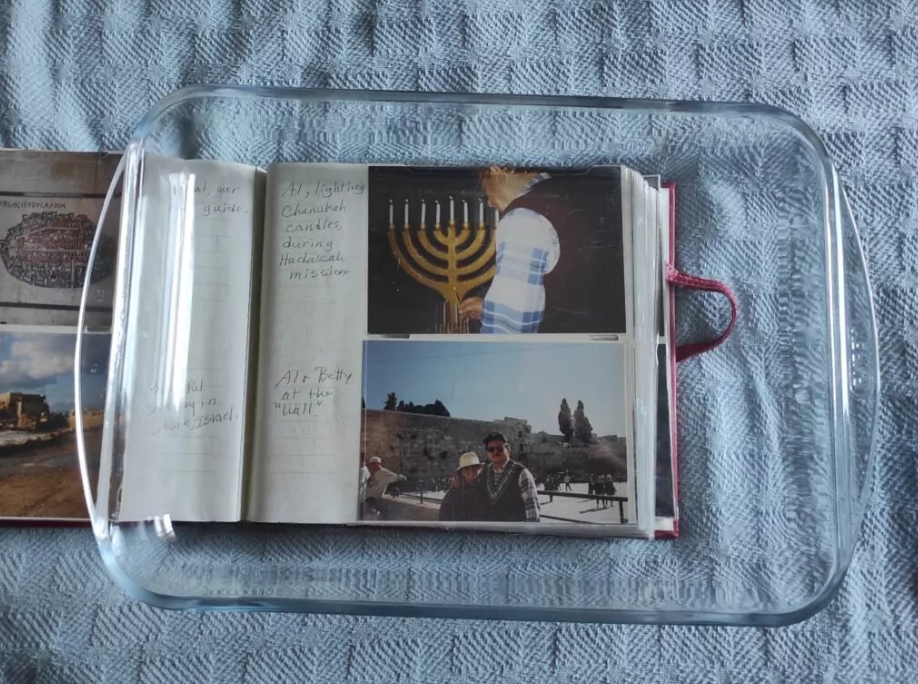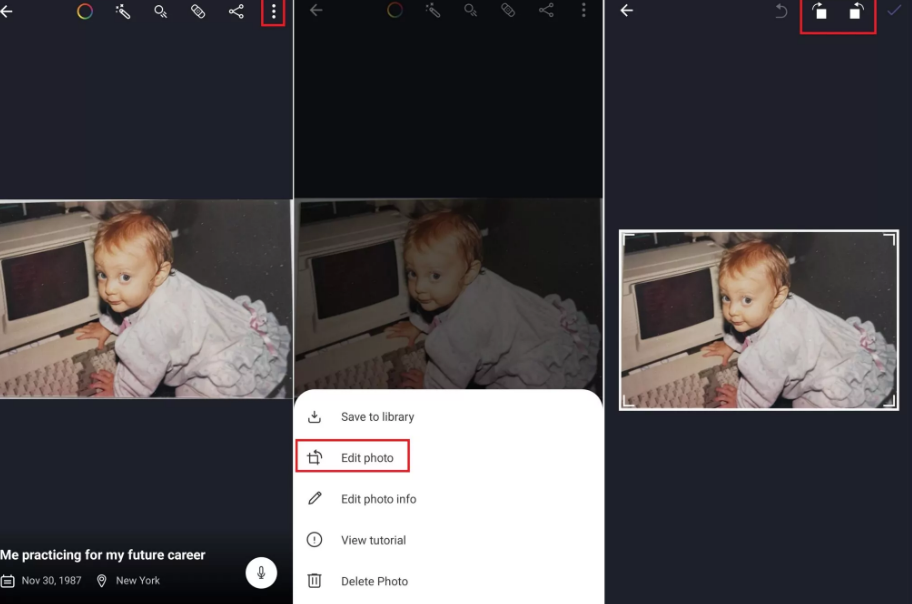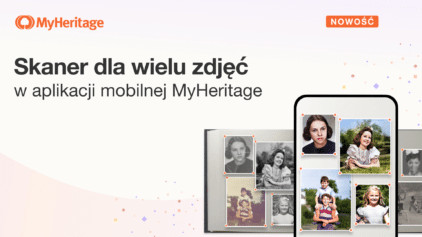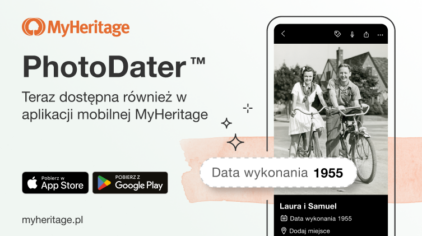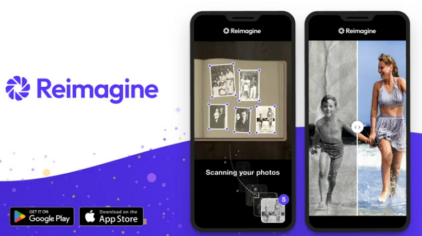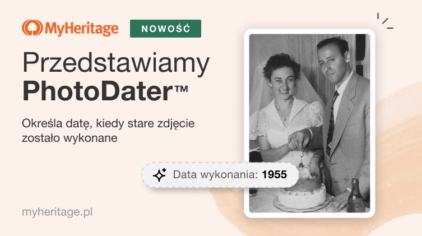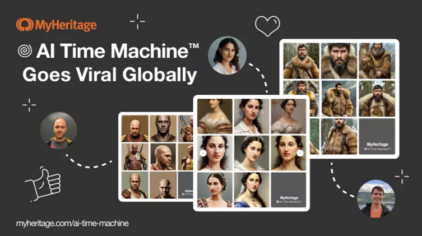6 wskazówek dotyczących skanowania albumów ze zdjęciami i uzyskiwania doskonałych wyników za pomocą aplikacji Reimagine
- Od Katie


Digitalizacja zdjęć oznacza nadanie im nowego życia. Zapewnia to, że zdjęcia będą dostępne dla przyszłych pokoleń, nawet jeśli wersje drukowane ulegną zniszczeniu. Umożliwia również łatwe udostępnianie zdjęć, powiększanie ich i ulepszanie w sposób, w jaki nigdy nie byłbyś w stanie tego zrobić z odbitkami. Jednak skanowanie zdjęć może być bardzo czasochłonne, jeśli masz albumy pełne zdjęć, które chcesz zdigitalizować. Wiele osób ma albumy i pudełka z ukochanymi zdjęciami, które chcieliby zeskanować, ale po prostu nie byli w stanie znaleźć na to czasu. Podczas gdy skanowanie zdjęć za pomocą urządzeń mobilnych stało się szybką i łatwą opcją, robienie tego pojedynczo może być niezwykle pracochłonne.
Zapoznaj się z działaniem skanera zdjęć Reimagine!
Aplikacja Reimagine umożliwia tworzenie wysokiej jakości skanów wielu zdjęć za jednym dotknięciem. Wykorzystując inteligentną technologię AI, identyfikuje wiele zdjęć, przycina je i zapisuje jako pojedyncze obrazy. Korzystając ze skanera zdjęć Reimagine, możesz zeskanować całe albumy fotograficzne w zaledwie kilka minut. Dowiedz się, jak to zrobić, oglądając krótki film poniżej:
W tym artykule przedstawimy szereg wskazówek i podpowiedzi, które pomogą ci stworzyć piękne, wysokiej jakości skany zdjęć za pomocą Reimagine.
1.Używaj urządzenia z dobrym aparatem
Im lepszy aparat fotograficzny, tym wyższa jakość skanów. Większość dostępnych obecnie telefonów komórkowych ma potężne aparaty fotograficzne, które mogą tworzyć doskonałe skany, ale jeśli masz kilka urządzeń do wyboru, wybierz to z najlepszym aparatem. Wystarczy pobrać aplikację Reimagine na urządzenie mobilne i zalogować się za pomocą konta MyHeritage.
2.Znajdź właściwe miejsce
Umieszczenie albumu bezpośrednio pod źródłem światła może spowodować odblaski, cienie lub odbicia na skanach, zwłaszcza jeśli zdjęcia mają błyszczące wykończenie lub są pokryte ochronną folią. Znajdź miejsce z miękkim światłem, w którym możesz położyć album płasko i wygodnie trzymać nad nim aparat. Może się okazać, że podłoga sprawdzi się lepiej niż stół lub biurko.\
3.Ułóż stronę płasko
Jeśli strona nie leży płasko, niektóre zdjęcia mogą być zniekształcone lub nieostre. Jeśli masz problemy z ułożeniem strony płasko, możesz spróbować obciążyć rogi lub nawet umieścić przezroczystą szybę na górze, aby utrzymać ją płasko. Dno dużego, bardzo czystego szklanego naczynia do zapiekanek może załatwić sprawę!
4.Trzymaj urządzenie nieruchomo
Poruszenie aparatu może skutkować rozmazanymi zdjęciami – i zawsze lepiej jest nie polegać na Photo Enhancer, aby je wyostrzyć, jeśli nie musisz! Jeśli masz problemy z utrzymaniem stabilnej ręki podczas dotykania przycisku skanowania, spróbuj oprzeć łokieć na biurku lub krześle. Możesz także użyć niewielkiego, niedrogiego statywu, aby przytrzymać telefon.
5.Umieść aparat blisko skanowanej strony, pod równoległym kątem
Umieść aparat jak najbliżej strony, jednocześnie utrzymując zdjęcia, które chcesz zeskanować, w kadrze. Im bliżej zdjęcia, tym wyższa będzie rozdzielczość końcowego skanu. Przechylony aparat może powodować zniekształcenia, dlatego staraj się trzymać aparat jak najbardziej równolegle do strony.
Urządzenie można trzymać pionowo lub poziomo, w zależności od tego, która opcja jest najlepsza. Oprogramowanie automatycznie wykryje prawidłową orientację zdjęć i odpowiednio je obróci.
6.Dostosowanie kadrowania i orientacji
Oprogramowanie Reimagine doskonale radzi sobie z wykrywaniem krawędzi zdjęć i ich orientacji oraz prawidłowym kadrowaniem. Jednak nie zawsze przycina je płynnie i czasami może je nieprawidłowo orientować. Można to szybko i łatwo naprawić po zakończeniu skanowania albumu. Wystarczy otworzyć zdjęcie, dotknąć trzech kropek w prawym górnym rogu i wybrać opcję „Edytuj zdjęcie” (ang. edit photo). W trybie edycji możesz przeciągnąć krawędzie, aby dokładniej przyciąć zdjęcie, lub dotknąć przycisków w górnej części ekranu, aby obrócić zdjęcie w lewo lub w prawo.
Po znalezieniu dobrej konfiguracji i nabraniu wprawy, powinieneś być w stanie szybko przejść przez resztę albumu w ciągu kilku minut. Wystarczy przewrócić stronę, spłaszczyć ją, ustawić aparat, dotknąć przycisku i przejść do następnej strony, aż skończysz.
Następnie będziesz mógł swobodnie ulepszać, naprawiać, kolorować, przywracać kolory lub animować swoje zdjęcia jednym dotknięciem przycisku! Przeczytaj więcej o możliwościach Reimagine w poniższym artykule: Przedstawiamy Reimagine: Innowacyjna aplikacja fotograficzna MyHeritage
Pobierz aplikację Reimagine z App Store lub Google Play i rozpocznij skanowanie!